Rozmieszczanie w trybie offline przy użyciu usługi Azure Data Box dla programu DPM i usługi MABS
Uwaga
Ta funkcja ma zastosowanie w przypadku programu Data Protection Manager (DPM) 2019 UR2 (i nowszych) oraz usługi MABS w wersji 3 UR2 (i nowszych).
W tym artykule wyjaśniono, jak za pomocą usługi Azure Data Box można zainicjować początkowe dane kopii zapasowej w trybie offline z programu DPM i usługi MABS do magazynu usługi Azure Recovery Services.
Usługa Azure Data Box umożliwia rozmieszczanie dużych początkowych kopii zapasowych programu DPM/USŁUGI MABS w trybie offline (bez korzystania z sieci) do magazynu usługi Recovery Services. Ten proces pozwala zaoszczędzić czas i przepustowość sieci, która w przeciwnym razie będzie zużywać duże ilości danych kopii zapasowych w trybie online za pośrednictwem sieci o dużym opóźnieniu.
Tworzenie kopii zapasowej w trybie offline na podstawie usługi Azure Data Box zapewnia dwie odrębne zalety tworzenia kopii zapasowej w trybie offline na podstawie usługi Azure Import/Export:
Nie musisz pozyskiwać własnych dysków i łączników zgodnych z platformą Azure. Usługa Azure Data Box dostarcza dyski skojarzone z wybraną jednostkę SKU urządzenia Data Box.
Program Data Protection Manager (agent MARS) może bezpośrednio zapisywać dane kopii zapasowej na obsługiwanych jednostkach SKU urządzenia Azure Data Box. Ta funkcja eliminuje konieczność aprowizowania lokalizacji przejściowej dla początkowych danych kopii zapasowej. Nie potrzebujesz również narzędzi do formatowania i kopiowania tych danych na dyski.
Obsługiwane platformy
Obsługiwane są następujące platformy:
- Windows Server 2019 64 bit (Standard, Datacenter, Essentials)
- Windows Server 2016 64 bit (Standard, Datacenter, Essentials)
Rozmiar danych kopii zapasowej i obsługiwane jednostki SKU urządzenia Data Box
Obsługiwane są następujące jednostki SKU urządzenia Data Box:
| Rozmiar danych kopii zapasowej (po kompresji przez MARS)* na serwer | Obsługiwana jednostka SKU usługi Azure Data Box |
|---|---|
| <= 7,2 TB | Azure Data Box Disk |
| > 7,2 TB i <= 80 TB** | Azure Data Box (100 TB) |
*Typowe współczynniki kompresji różnią się w zakresie od 10 do 20%
**Jeśli spodziewasz się mieć więcej niż 80 TB początkowych danych kopii zapasowej dla jednego źródła danych, skontaktuj się SystemCenterFeedback@microsoft.com z tym rozwiązaniem.
Ważne
Początkowe dane kopii zapasowej z jednego źródła danych muszą być zawarte w jednym urządzeniu Azure Data Box lub Azure Data Box disk i nie mogą być współużytkowane między wieloma urządzeniami tego samego lub różnych jednostek SKU. Jednak urządzenie Azure Data Box może zawierać początkowe kopie zapasowe z wielu źródeł danych.
Zanim rozpoczniesz
Agent MARS uruchomiony w programie DPM/MABS powinien zostać uaktualniony do najnowszej wersji (2.0.9171.0 lub nowsza).
Uwaga:
Subskrypcja platformy Azure i wymagane uprawnienia
Ważna subskrypcja platformy Azure.
Użytkownik, który zamierza wykonać zasady tworzenia kopii zapasowych w trybie offline, musi być właścicielem subskrypcji platformy Azure.
Upewnij się, że masz uprawnienia niezbędne do utworzenia aplikacji Firmy Microsoft Entra. Przepływ pracy tworzenia kopii zapasowej w trybie offline tworzy aplikację Firmy Microsoft w subskrypcji skojarzonej z kontem usługi Azure Storage. Ta aplikacja umożliwia usłudze Azure Backup bezpieczny i o określonym zakresie dostęp do usługi Azure Import Service, wymagany dla przepływu pracy kopii zapasowej w trybie offline.
Zadanie usługi Data Box i magazyn usługi Recovery Services, do którego muszą być rozmieszczane dane, muszą być dostępne w tych samych subskrypcjach.
Uwaga
Zalecamy, aby docelowe konto magazynu i magazyn usługi Recovery Services znajdowały się w tym samym regionie. Nie jest to jednak obowiązkowe.
Zamawianie i odbieranie urządzenia Data Box
Przed wyzwoleniem kopii zapasowej w trybie offline upewnij się, że wymagane urządzenia Data Box są w stanie Dostarczono . Zobacz Rozmiar danych kopii zapasowych i obsługiwane jednostki SKU urządzenia Data Box, aby zamówić najbardziej odpowiednią jednostkę SKU zgodnie z wymaganiami. Wykonaj kroki opisane w tym artykule , aby zamówić i odebrać urządzenia Data Box.
Ważne
Nie wybieraj pozycji BlobStorage dla rodzaju konta. Serwer DPM/MABS wymaga konta obsługującego stronicowe obiekty blob, które nie są obsługiwane po wybraniu usługi BlobStorage . Wybierz pozycję Magazyn w wersji 2 (ogólnego przeznaczenia w wersji 2) jako rodzaj konta podczas tworzenia docelowego konta magazynu dla zadania usługi Azure Data Box.
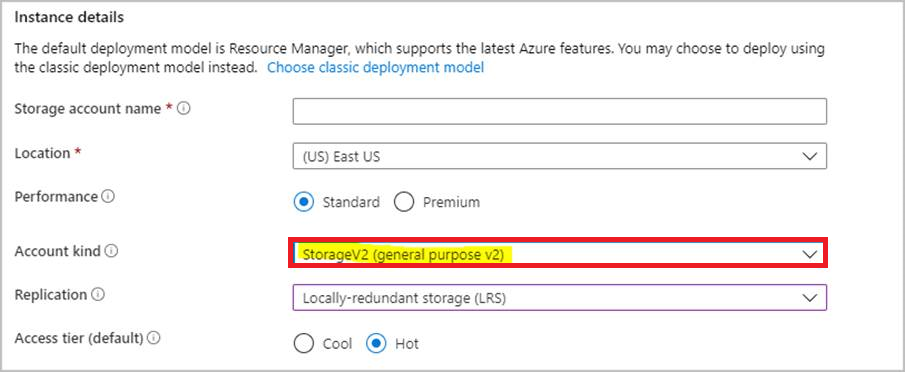
Konfigurowanie urządzeń Azure Data Box
Po otrzymaniu urządzenia Azure Data Box w zależności od uporządkowanej jednostki SKU usługi Azure Data Box wykonaj kroki opisane w odpowiednich sekcjach poniżej, aby skonfigurować i przygotować urządzenia Data Box dla serwera DPM/MABS w celu zidentyfikowania i przeniesienia początkowych danych kopii zapasowej.
Konfigurowanie urządzenia Azure Data Box Disk
Jeśli zamówiono co najmniej jeden dysk urządzenia Azure Data Box (do 8 TB każdy), wykonaj kroki opisane tutaj , aby rozpakować, nawiązać połączenie i odblokować dysk Data Box.
Uwaga
Możliwe, że serwer DPM/MABS nie ma portu USB. W takim scenariuszu można połączyć urządzenie Azure Data Box z innym serwerem/klientem i uwidocznić katalog główny urządzenia jako udział sieciowy.
Konfigurowanie urządzenia Azure Data Box
Jeśli zamówiono urządzenie Azure Data Box (do 100 TB), wykonaj kroki wymienione tutaj , aby skonfigurować urządzenie Data Box.
Instalowanie urządzenia Azure Data Box jako systemu lokalnego
Serwer DPM/MABS działa w kontekście systemowym, dlatego wymaga podania tego samego poziomu uprawnień do ścieżki instalacji, w której jest połączony urządzenie Azure Data Box. Wykonaj poniższe kroki, aby upewnić się, że urządzenie Data Box można zainstalować jako system lokalny przy użyciu protokołu NFS.
Włącz funkcję Client for NFS na serwerze DPM/MABS. Określ alternatywne źródło: WIM:D:\Sources\Install.wim:4
Pobierz narzędzie PSExec z https://download.sysinternals.com/files/PSTools.zip do serwera DPM/MABS.
Otwórz wiersz polecenia z podwyższonym poziomem uprawnień i wykonaj następujące polecenie z katalogiem zawierającym PSExec.exe jako bieżący katalog.
psexec.exe -s -i cmd.exeOkno polecenia, które zostanie otwarte w wyniku powyższego polecenia, znajduje się w kontekście systemu lokalnego. Użyj tego okna polecenia, aby wykonać kroki instalacji udziału obiektów blob stronicowych platformy Azure jako dysku sieciowego w systemie Windows Server.
Wykonaj kroki opisane tutaj , aby połączyć serwer DPM/MABS z urządzeniem Data Box za pośrednictwem systemu plików NFS i wykonać następujące polecenie w wierszu polecenia systemu lokalnego, aby zainstalować udział obiektów blob strony platformy Azure:
mount -o nolock \\<DeviceIPAddres>\<StorageAccountName_PageBlob X:Po zainstalowaniu sprawdź, czy możesz uzyskać dostęp do pliku X: z serwera. Jeśli możesz, przejdź do następnej sekcji tego artykułu.
Przenoszenie początkowych danych kopii zapasowej na urządzenia Azure Data Box
Na serwerze DPM/MABS wykonaj kroki tworzenia nowej grupy ochrony. Jeśli dodasz ochronę online do istniejącej grupy ochrony, kliknij prawym przyciskiem myszy istniejącą grupę ochrony, a następnie wybierz polecenie Dodaj ochronę online i zacznij od kroku 8.
Na stronie Wybieranie członków grupy określ komputery i źródła do utworzenia kopii zapasowej.
Na stronie Wybierz metodę ochrony danych określ sposób obsługi krótkoterminowej i długoterminowej kopii zapasowej. Upewnij się, że wybrano pozycję Chcę mieć ochronę online.
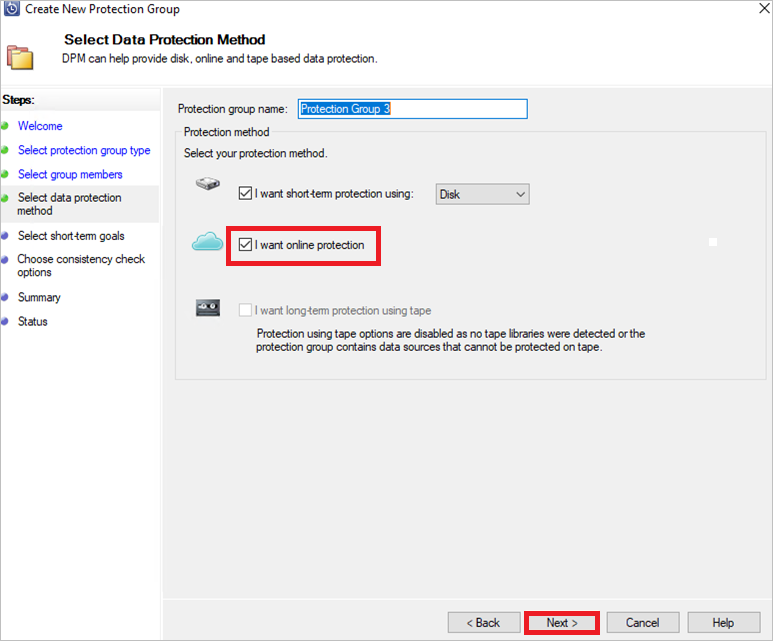
Na stronie Wybieranie celów krótkoterminowych określ sposób tworzenia kopii zapasowej krótkoterminowego magazynu na dysku.
Na stronie Przeglądanie alokacji dysku przejrzyj miejsce na dysku puli magazynów przydzielone dla grupy ochrony.
Na stronie Wybierz metodę tworzenia repliki wybierz pozycję Automatycznie za pośrednictwem sieci.
Na stronie Wybieranie opcji sprawdzania spójności wybierz sposób automatyzacji sprawdzania spójności.
Na stronie Określanie danych ochrony online wybierz element członkowski, który chcesz włączyć ochronę online.
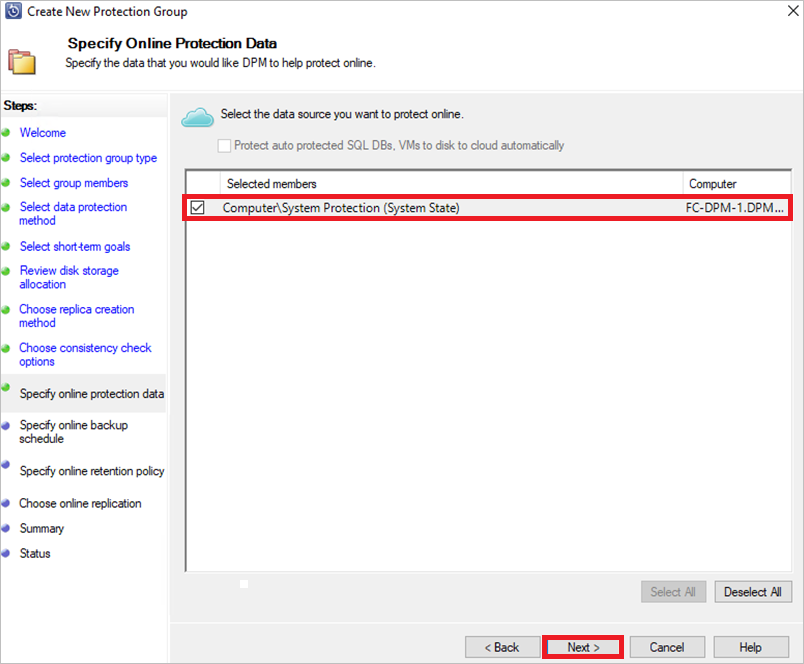
Na stronie Określanie harmonogramu tworzenia kopii zapasowych online określ częstotliwość wykonywania przyrostowych kopii zapasowych na platformie Azure.
Na stronie Określanie zasad przechowywania w trybie online określ sposób przechowywania punktów odzyskiwania utworzonych na podstawie kopii zapasowych codziennie/co tydzień/co miesiąc/rok na platformie Azure.
Na ekranie Wybieranie replikacji online kreatora wybierz opcję Przenieś przy użyciu dysków należących do firmy Microsoft i wybierz przycisk Dalej.
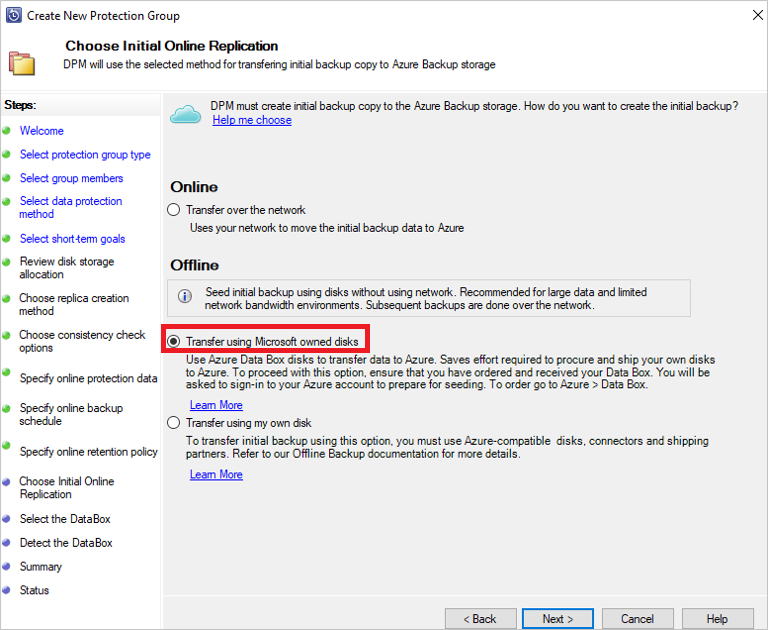
Po wyświetleniu monitu zaloguj się do platformy Azure przy użyciu poświadczeń użytkownika, które mają dostęp właściciela do subskrypcji platformy Azure. Po pomyślnym zalogowaniu zostanie wyświetlony następujący ekran:
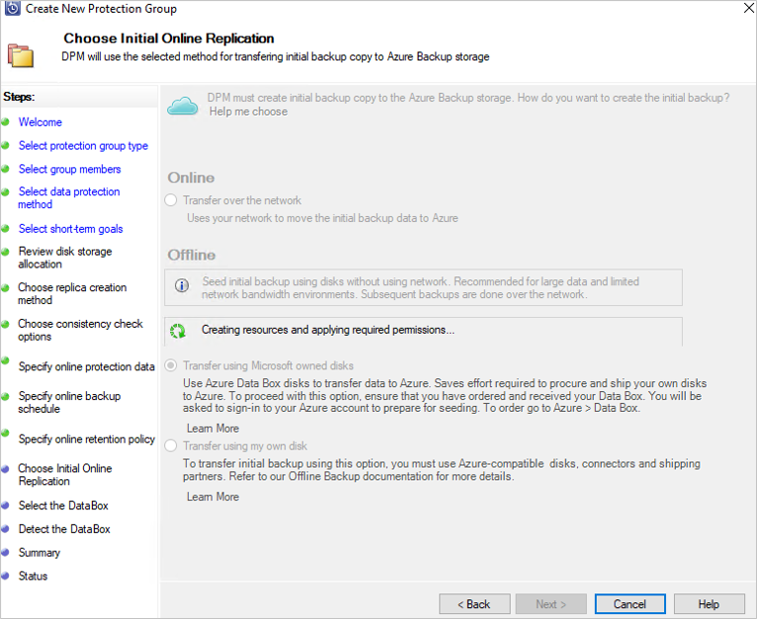
Następnie serwer DPM/MABS pobierze zadania urządzenia Data Box w subskrypcji, które są w stanie Dostarczono .
Uwaga
Pierwsze logowanie trwa dłużej niż zwykle. Moduł Azure PowerShell jest instalowany w tle, a także zarejestrowano aplikację Microsoft Entra.
- Zainstalowane są następujące moduły programu PowerShell:
— AzureRM.Profile 5.8.3
— AzureRM.Resources 6.7.3
— AzureRM.Storage 5.2.0
— Azure.Storage 4.6.1 - Aplikacja Microsoft Entra jest zarejestrowana jako identyfikator GUID obiektu AzureOfflineBackup_<obiektu użytkownika>.
- Zainstalowane są następujące moduły programu PowerShell:
Wybierz poprawną kolejność urządzenia Data Box, dla której rozpakujesz, połączono i odblokowano dysk Data Box. Wybierz Dalej.
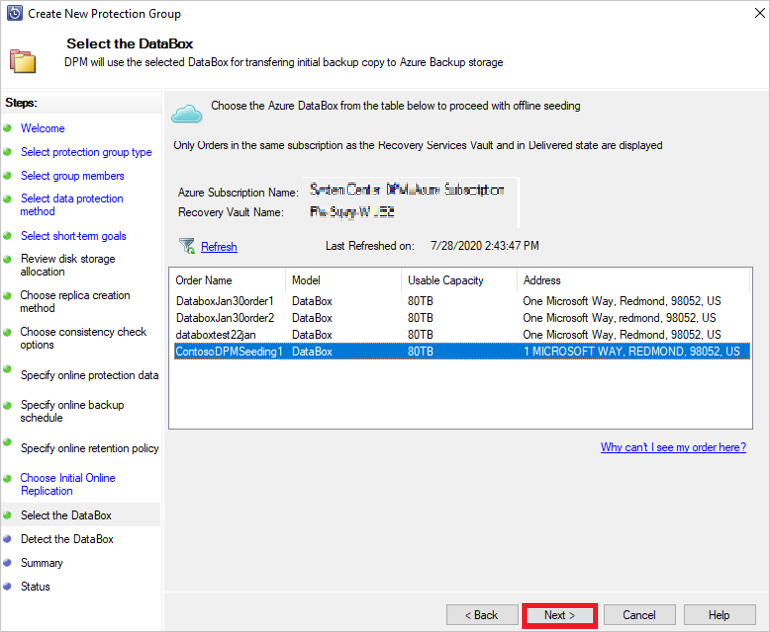
Na ekranie Wykryj urządzenie DataBox wprowadź ścieżkę urządzenia Data Box, a następnie wybierz pozycję Wykryj urządzenie.
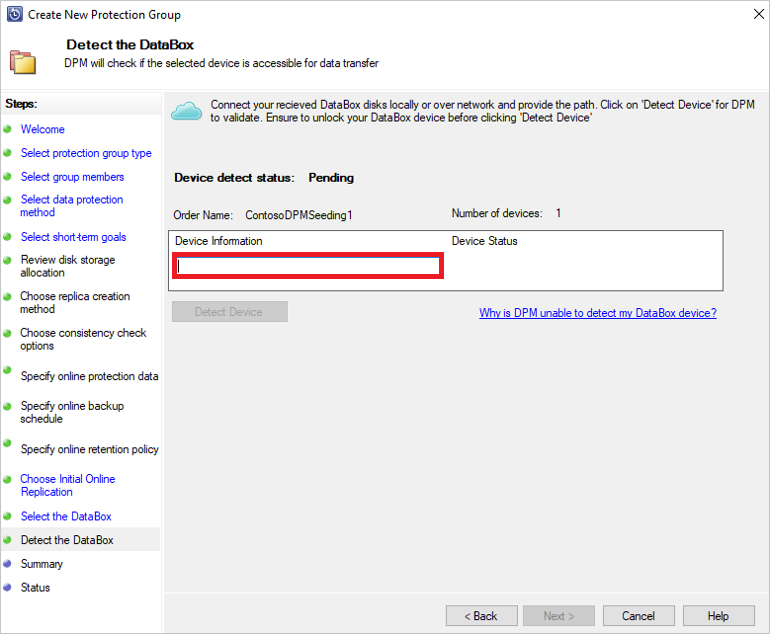
Ważne
Podaj ścieżkę sieciową do katalogu głównego dysku usługi Azure Data Box. Ten katalog musi zawierać katalog o nazwie PageBlob , jak pokazano poniżej:
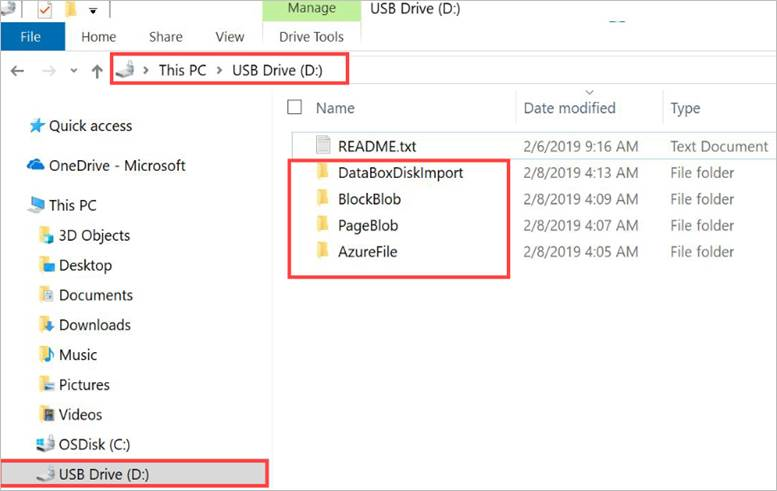
Jeśli na przykład ścieżka dysku to
\\mydomain\myserver\disk1\i disk1 zawiera katalog o nazwie PageBlob, ścieżka do podania w kreatorze serwera DPM/MABS to\\mydomain\myserver\disk1\. Jeśli skonfigurujesz urządzenie Azure Data Box 100 TB, podaj następującą ścieżkę sieciową do urządzenia\\<DeviceIPAddress>\<StorageAccountName>_PageBlob.Wybierz Dalej. Na stronie Podsumowanie przejrzyj ustawienia i wybierz pozycję Utwórz grupę.
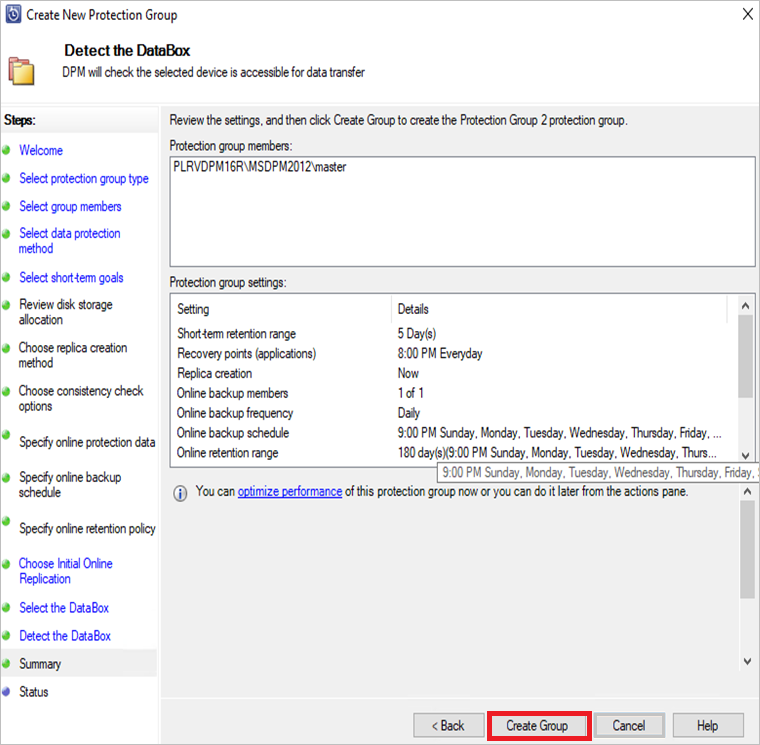
Poniższy ekran potwierdza, że grupa ochrony została pomyślnie utworzona.
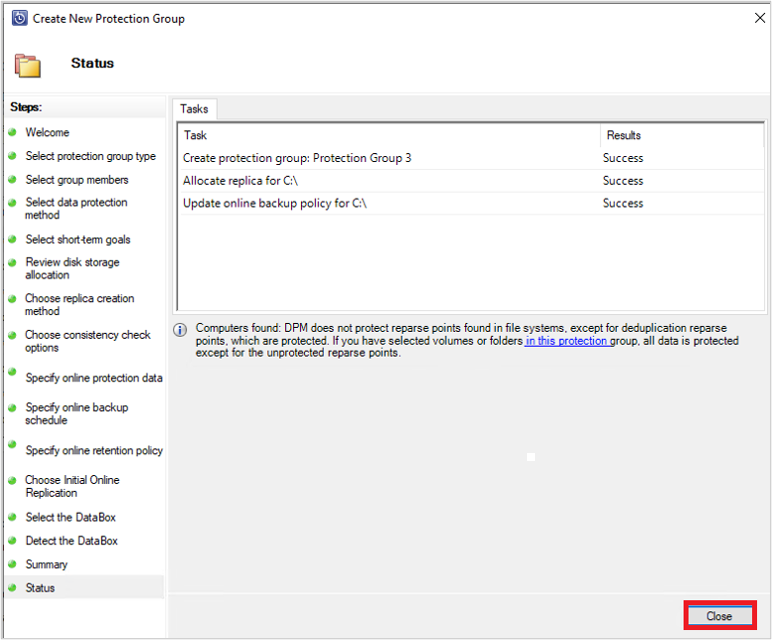
Wybierz pozycję Zamknij na powyższym ekranie.
W tym celu początkowa replikacja danych odbywa się na dysku programu DPM/USŁUGI MABS. Po zakończeniu ochrony stan grupy będzie wyświetlany jako OK na stronie Ochrona .
Aby zainicjować kopię zapasową w trybie offline na urządzeniu Azure Data Box, kliknij prawym przyciskiem myszy grupę ochrony, a następnie wybierz opcję Utwórz punkt odzyskiwania. Następnie wybierz opcję Ochrona online.
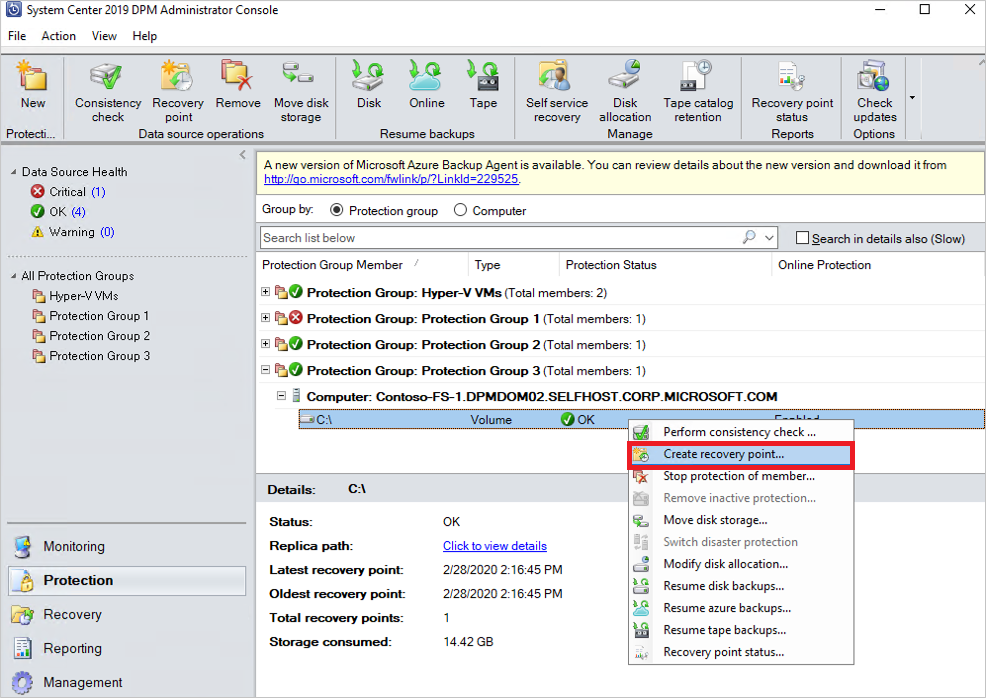
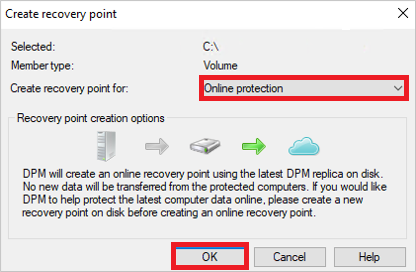
Serwer DPM/MABS rozpocznie tworzenie kopii zapasowej danych wybranych na urządzeniu Azure Data Box. Może to potrwać od kilku godzin do kilku dni, w zależności od rozmiaru danych i szybkości połączenia między serwerem DPM/MABS a usługą Azure Data Box Disk.
Stan zadania można monitorować w okienku Monitorowanie . Po zakończeniu tworzenia kopii zapasowej danych zostanie wyświetlony ekran podobny do poniższego:
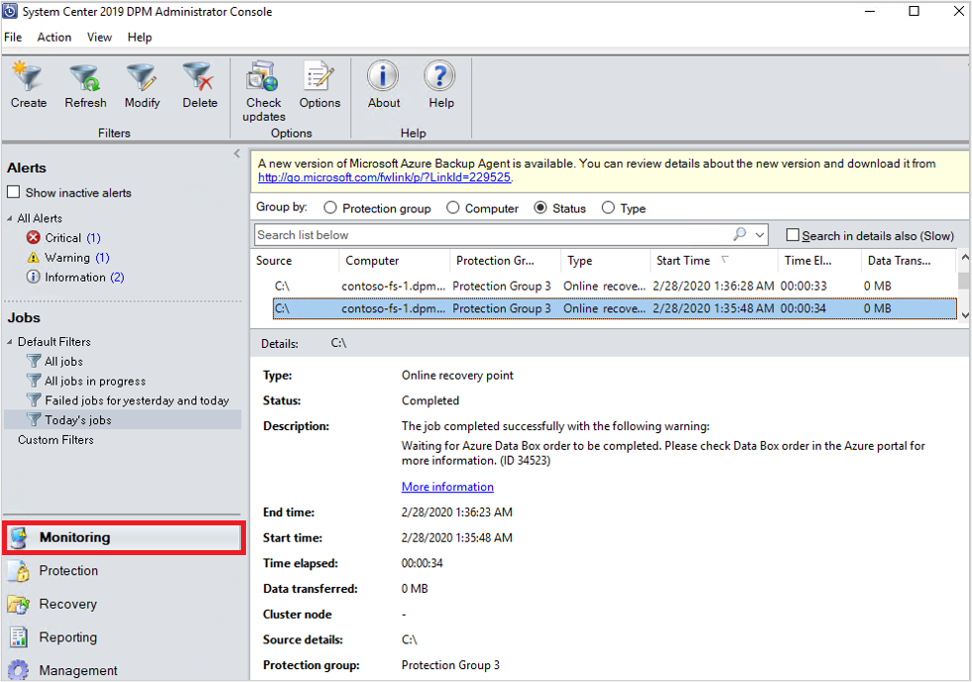
Kroki po utworzeniu kopii zapasowej
Wykonaj następujące kroki po pomyślnym wykonaniu kopii zapasowej danych na urządzenie Azure Data Box Disk.
Wykonaj kroki opisane w tym artykule , aby wysłać dysk usługi Azure Data Box na platformę Azure. Jeśli użyto urządzenia Azure Data Box 100 TB, wykonaj następujące kroki , aby wysłać urządzenie Azure Data Box na platformę Azure.
Monitoruj zadanie urządzenia Data Box w witrynie Azure Portal. Po zakończeniu zadania usługi Azure Data Box serwer DPM/MABS automatycznie przenosi dane z konta magazynu do magazynu usługi Recovery Services w momencie następnego zaplanowanego tworzenia kopii zapasowej. Następnie oznaczy zadanie tworzenia kopii zapasowej jako Zadanie ukończone , jeśli punkt odzyskiwania zostanie pomyślnie utworzony.
Uwaga
Serwer DPM/MABS wyzwala kopie zapasowe w czasie zaplanowanym podczas tworzenia grupy ochrony. Jednak te zadania będą oznaczać flagę Oczekiwanie na ukończenie zadania usługi Azure Data Box do czasu ukończenia zadania.
Po pomyślnym utworzeniu punktu odzyskiwania odpowiadającego początkowej kopii zapasowej serwera DPM/MABS można usunąć konto magazynu (lub konkretną zawartość) skojarzone z zadaniem usługi Azure Data Box.
Rozwiązywanie problemów
Agent programu Data Protection Manager na serwerze programu DPM tworzy aplikację Firmy Microsoft dla Ciebie w dzierżawie. Ta aplikacja wymaga certyfikatu do uwierzytelniania utworzonego i przekazanego podczas konfigurowania zasad rozmieszczania w trybie offline.
Używamy programu Azure PowerShell do tworzenia i przekazywania certyfikatu do aplikacji Firmy Microsoft Entra.
Problem
W momencie konfigurowania kopii zapasowej w trybie offline ze względu na znaną usterkę kodu w poleceniu cmdlet programu Azure PowerShell nie można dodać wielu certyfikatów do tej samej aplikacji Microsoft Entra utworzonej przez agenta MAB. Będzie to miało wpływ na skonfigurowanie zasad rozmieszczania w trybie offline dla tego samego lub innego serwera.
Sprawdź, czy problem jest spowodowany przez tę konkretną główną przyczynę
Aby upewnić się, że błąd jest spowodowany powyższym problemem , wykonaj jedną z następujących czynności:
Krok 1
Sprawdź, czy podczas konfigurowania kopii zapasowej w trybie offline w konsoli programu DPM/USŁUGI MABS jest wyświetlany jeden z następujących komunikatów o błędach:
Nie można utworzyć zasad kopii zapasowej offline dla bieżącego konta platformy Azure, ponieważ nie można przekazać informacji o uwierzytelnianiu tego serwera na platformę Azure. (Identyfikator: 100242)
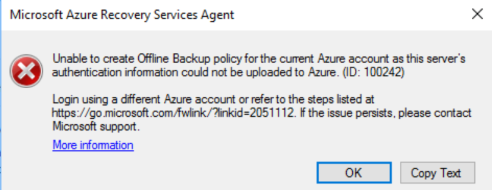
Nie można wykonać wywołań usługi do platformy Azure, które są wymagane do wykonywania zapytań dotyczących stanu zadania importu i przenoszenia danych kopii zapasowej do magazynu usługi Recovery Services. (ID:100230)
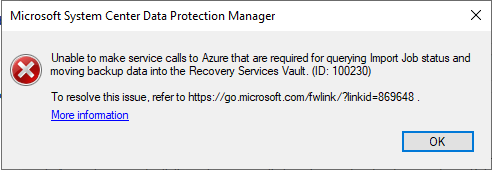
Krok 2
- Otwórz folder Temp w ścieżce instalacji (domyślna ścieżka folderu tymczasowego to C:\Program Files\Microsoft Azure Recovery Services Agent\Temp. Wyszukaj plik CBUICurr i otwórz plik.
- W pliku CBUICurr przewiń do ostatniego wiersza i sprawdź, czy błąd jest spowodowany "Nie można utworzyć poświadczeń aplikacji Microsoft Entra na koncie klienta. Wyjątek: Aktualizacja do istniejących poświadczeń za pomocą identyfikatora KeyId <niektórych identyfikatorów GUID> nie jest dozwolona.
Rozwiązanie
Aby rozwiązać ten problem, wykonaj następujące kroki i spróbuj ponownie wykonać konfigurację zasad.
Zaloguj się do strony logowania platformy Azure, która jest wyświetlana w interfejsie użytkownika serwera DPM/MABS przy użyciu innego konta z dostępem administratora w subskrypcji, która będzie mieć utworzone zadanie data box.
Jeśli żaden inny serwer nie ma skonfigurowanego rozmieszczania w trybie offline i żaden inny serwer nie jest zależny od
AzureOfflineBackup_<Azure User Id>aplikacji, usuń tę aplikację z witryny Azure Portal > Microsoft Entra ID > Rejestracje aplikacji.Uwaga
Sprawdź, czy aplikacja
AzureOfflineBackup_<Azure User Id>nie ma skonfigurowanego innego rozmieszczania w trybie offline, a także czy żaden inny serwer nie jest zależny od tej aplikacji. Przejdź do pozycji Klucze ustawień > w sekcji Klucze publiczne. Nie powinien mieć dodanych żadnych innych kluczy publicznych. Zapoznaj się z poniższym zrzutem ekranu, aby uzyskać informacje referencyjne: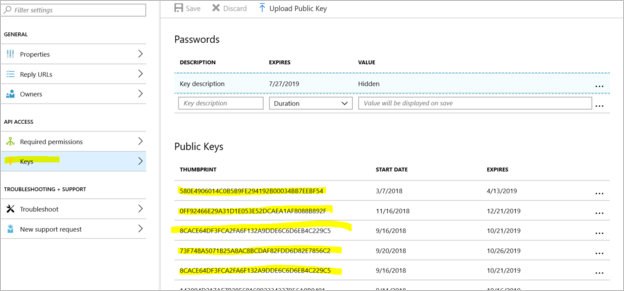
Krok 3
Na serwerze DPM/MABS, który próbujesz skonfigurować kopię zapasową w trybie offline, wykonaj następujące czynności:
Otwórz kartę Zarządzanie aplikacją>certyfikatu komputera Osobiste i poszukaj certyfikatu o nazwie
CB_AzureADCertforOfflineSeeding_<ResourceId>.Wybierz powyższy certyfikat, kliknij prawym przyciskiem myszy pozycję Wszystkie zadania i Eksportuj bez klucza prywatnego w formacie .cer.
Przejdź do aplikacji Azure Offline Backup wymienionej w punkcie 2. W obszarze Klucze>ustawień>Przekaż klucz publiczny przekaż certyfikat wyeksportowany w powyższym kroku.
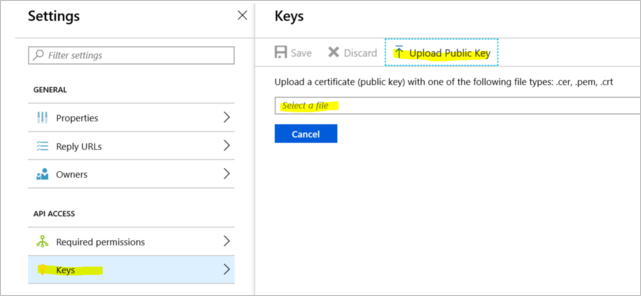
Na serwerze otwórz rejestr, wpisując ciąg regedit w oknie Uruchom .
Przejdź do rejestru Computer\HKEY_LOCAL_MACHINE\SOFTWARE\Microsoft\Windows Azure Backup\Config\CloudBackupProvider. Kliknij prawym przyciskiem myszy pozycję CloudBackupProvider i dodaj nową wartość ciągu o nazwie
AzureADAppCertThumbprint_<Azure User Id>.Uwaga
Aby uzyskać identyfikator użytkownika platformy Azure, wykonaj jedną z następujących akcji:
- W programie PowerShell połączonym z platformą
Get-AzureRmADUser -UserPrincipalName "Account Holder's email as defined in the portal"Azure uruchom polecenie . - Przejdź do ścieżki
Computer\HKEY_LOCAL_MACHINE\SOFTWARE\Microsoft\Windows Azure Backup\DbgSettings\OnlineBackuprejestru o nazwie CurrentUserId.
- W programie PowerShell połączonym z platformą
Kliknij prawym przyciskiem myszy ciąg dodany w powyższym kroku i wybierz polecenie Modyfikuj. W wartości podaj odcisk palca certyfikatu wyeksportowanego w punkcie 2 i wybierz przycisk OK.
Aby uzyskać wartość odcisku palca, kliknij dwukrotnie certyfikat, a następnie wybierz pozycję Szczegóły i przewiń w dół do momentu wyświetlenia pola odcisku palca. Wybierz pozycję Odcisk palca i skopiuj wartość.
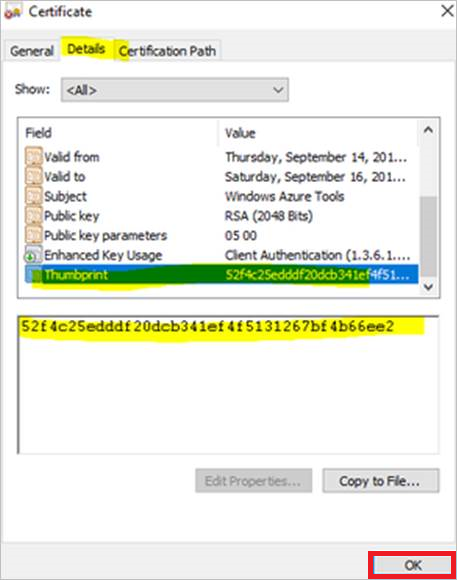
Opinia
Dostępne już wkrótce: W 2024 r. będziemy stopniowo wycofywać zgłoszenia z serwisu GitHub jako mechanizm przesyłania opinii na temat zawartości i zastępować go nowym systemem opinii. Aby uzyskać więcej informacji, sprawdź: https://aka.ms/ContentUserFeedback.
Prześlij i wyświetl opinię dla